Win 11 - Ta bort störiga Teams
|
Microsoft Teams är ett väl fungerande videokonferensprogram som många säkert har använt för digitala möten och annat. I Windows 11 är det förinstallerat. Men man kan ju tycka att det inte borde vara nödvändigt att det hela tiden finns i aktivitetsfältet, där det tar upp plats.
Vad värre är, det startar också automatiskt när du startar Windows, vilket innebär att det hela tiden tar upp systemresurser. Detta kan vara besvärande, särskilt på en lite svagare dator. Även om du gärna använder Teams kanske du hellre vill starta det själv när det behövs.
Vill du inte ha det alls går det faktiskt att ta bort. Nästan i alla fall, för på något sätt finns det fortfarande kvar om du skulle vilja återaktivera det.
Här visas hur du kan rätta till alla de här sakerna. Du kan själv välja vilka åtgärder du vill vidta och vad du vill ha kvar.
|
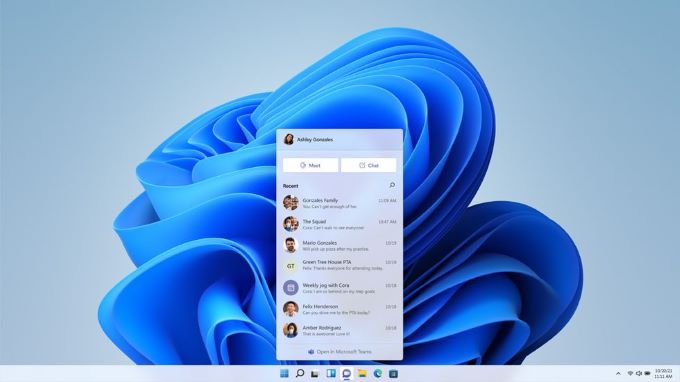
|
1. Anpassa
Att ta bort ikonen från aktivitetsfältet är det enklaste. Gå till Inställningar och välj Anpassning. Klicka på Aktivitetsfältet. Ställ reglaget vid Chatt i läge Av.
|
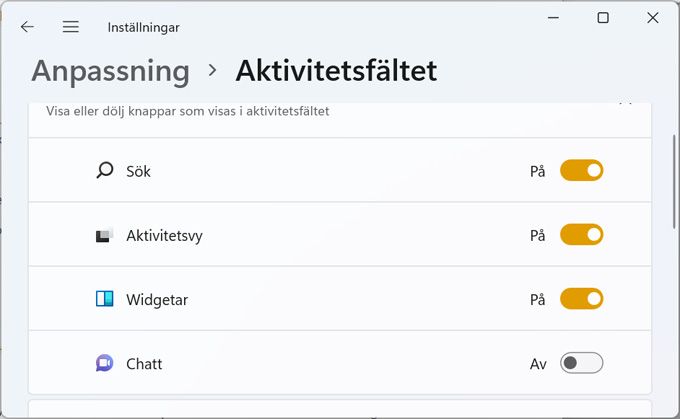
|
2. Start
För att hindra programmet att autostarta, gå till Inställningar och välj Appar. Klicka på Appar och funktioner. Rulla ned till Microsoft Teams. Klicka på de tre prickarna och välj Avancerade alternativ. Ställ reglaget vid Körs vid inloggning i läge Av.
|

|
3. Avinstallera
För att ta bort programmet, gå till Appar och funktioner som i steg 2. Rulla ned till Microsoft Teams. Klicka på de tre prickarna och välj Avinstallera. Efter avinstallation finns det som sagt ändå kvar någonstans i bakgrunden.
|
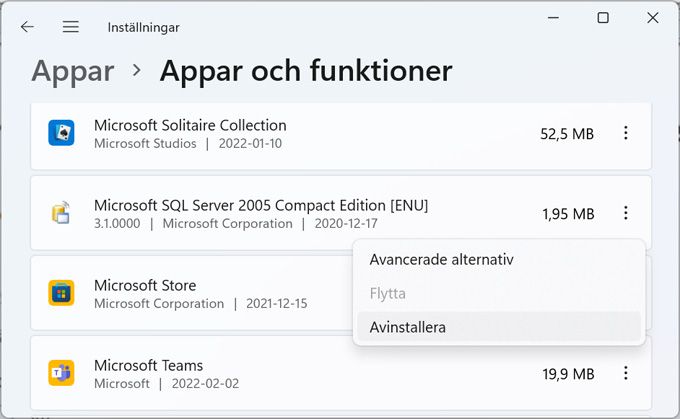
|
4. Återinstallera
Det sista gör det enkelt att få tillbaka programmet. Klicka bara på dess ikon i aktivitetsfältet, så installeras det automatiskt när du väljer Fortsätt. Har du inaktiverat ikonen enligt steg 1 är det bara att gå tillbaka och ställa reglaget till På igen.
|
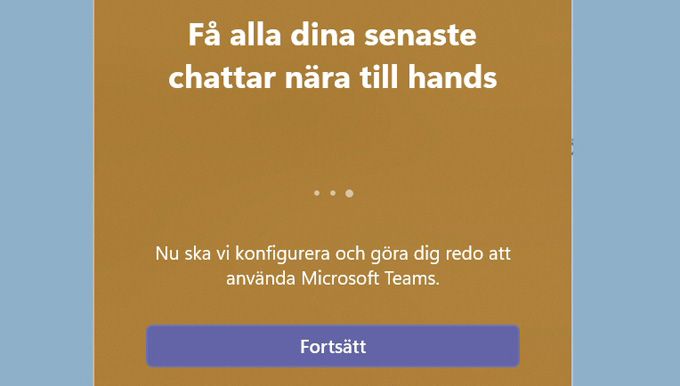
|
|
|